Служба RasMan остановлена в Windows 10/11? Вот исправления!
Что делать, если RasMan внезапно перестал работать? Что с этим не так? В этом сообщении с веб-сайта MiniTool мы предоставим вам возможные причины и способы устранения. Не теряя больше времени, давайте углубимся в это.
Служба RasMan остановлена
RasMan (также известный как Диспетчер подключений удаленного доступа) управляет удаленным доступом и VPN-подключениями компьютера к Интернету или другим удаленным сетям. Однако эта служба может внезапно перестать работать из-за ошибки RasMan 0xc0000005.
Возможные факторы:
- Телеметрия отключена.
- Ожидается обновление Windows.
- Профиль VPN настроен на Always On VPN.
Как исправить остановку службы RasMan в Windows 10/11?
Исправление 1: проверьте наличие обновлений Windows
Если вы не обновляете свою Систему в течение длительного времени, это также приведет к тому, что служба RasMan не запустит Windows 10. Вот как обновить Windows:
Шаг 1. Нажмите на Начинать значок и нажмите на механизм значок, чтобы открыть Параметры Windows.
Шаг 2. В Настройки меню, прокрутите вниз, чтобы найти Обновление и безопасность и ударил его.
Шаг 3. В Центр обновления Windows раздел, хит Проверить наличие обновлений.

Исправление 2: изменить ключ реестра
Другой способ включить телеметрию — настроить соответствующий раздел реестра. Для этого:
Шаг 1. Нажмите Победить + р открыть Бегать диалог.
Шаг 2. Тип regedit.exe и ударил Входить запускать Редактор реестра.
Шаг 3. Перейдите по следующему пути:
Компьютер\HKEY_LOCAL_MACHINE\ПРОГРАММНОЕ ОБЕСПЕЧЕНИЕ\Policies\Microsoft\Windows\DataCollection
Шаг 4. В Сбор данныхДважды щелкните Разрешить телеметрию введите и измените значение данных на 1 для Базовый, 2 для Повышенная, 3 для Полный.
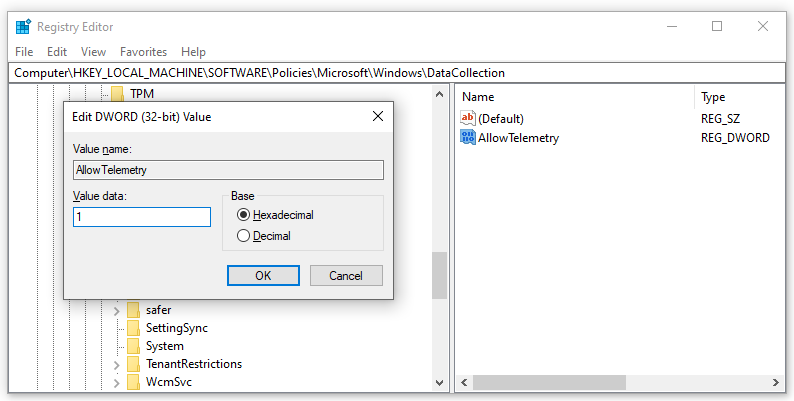
Шаг 5. Нажмите на ХОРОШО и перезагрузите компьютер.
Исправление 3: используйте редактор локальной групповой политики
Кроме того, вы можете исправить неработающую службу диспетчера подключений удаленного доступа, включив телеметрию и запустив RasMan в редакторе локальной групповой политики.
Шаг 1. Нажмите Победить + р вообще, чтобы открыть Бегать коробка.
Шаг 2. Тип gpedit.msc и ударил Входить.
Шаг 3. В Редактор локальной групповой политикиперейдите по этому пути:
Конфигурация компьютера\Административные шаблоны\Компоненты Windows\ Сбор данных и предварительные сборки\ Разрешить телеметрию
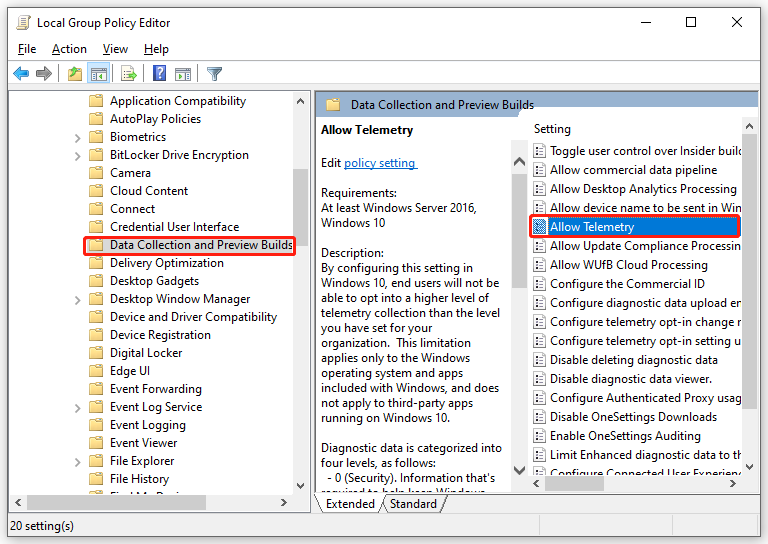
Шаг 4. В правой панели дважды щелкните Разрешить телеметрию > поставить галочку Давать возможность > выберите уровень безопасности из Базовый, Повышеннаяили Полный.
Шаг 5. Нажмите на Применять & ХОРОШО чтобы сохранить изменения.
Шаг 6. Тип services.msc в Бегать коробка и удар Входить.
Шаг 7. Найдите Диспетчер подключений удаленного доступа > щелкните правой кнопкой мыши, чтобы выбрать Характеристики > установить Тип запуска как автоматический > установить Статус услуги как Начинать.
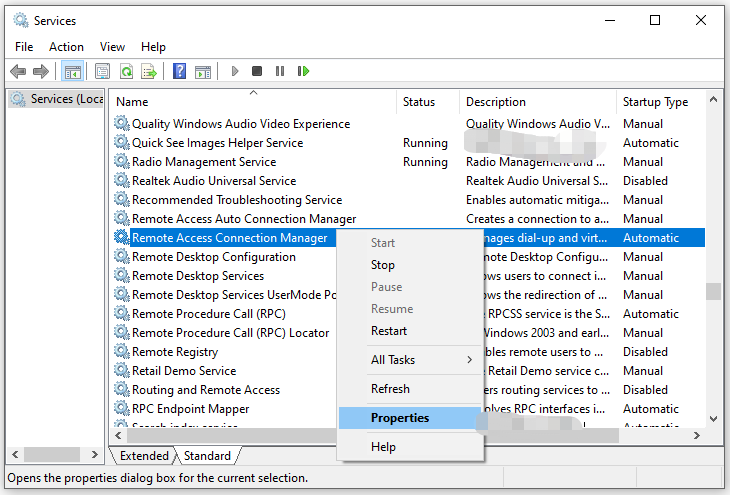
Шаг 8. Нажмите на Применять & ХОРОШО.
Исправление 4: включить телеметрию из настроек
Исправить Служба Расман остановлена, также можно включить телеметрию через настройки. Вот как это сделать:
Шаг 1. Нажмите Победить + я открыть Параметры Windows.
Шаг 2. Выберите Конфиденциальность и иди в Диагностика и обратная связь.
Шаг 3. Выберите либо Требуемые диагностические данные: отправлять только информацию о или Необязательные диагностические данные: отправлять только информацию о.
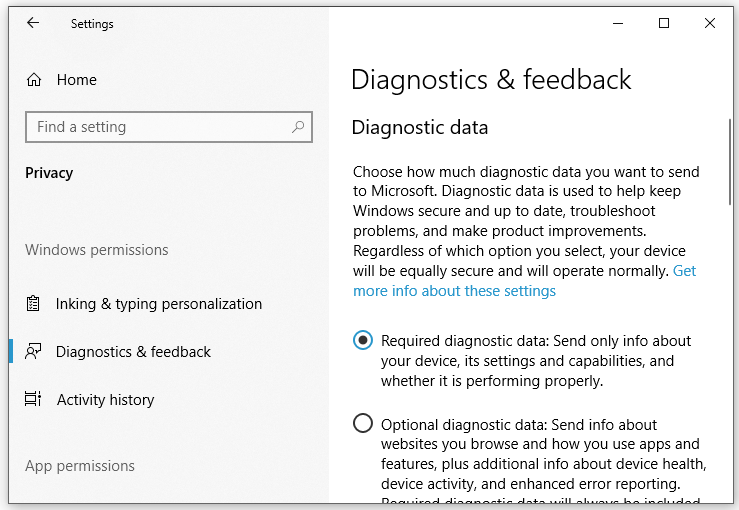
Шаг 4. Тип services.msc в Бегать диалог и нажмите Входить.
Шаг 5. В Услугиперезапустите Диспетчер подключений удаленного доступа услуга.






